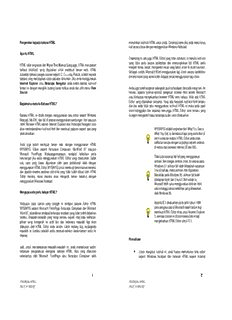Table Of ContentPengenalan kepada bahasa HTML menuliskan kod-kod HTML untuk anda. Coraknya sama jika anda menulisnya
kod secara terus dengan menggunakan Windows Notepad.
Apa itu HTML
Disamping itu ada juga HTML Editor yang tidak optimum, ia menulis kod-kod
yang tidak perlu secara berlebihan dan memungkinkan fail HTML anda
HTML ialah singkatan dari Hyper Text Markup Language. HTML merupakan
menjadi terlalu besar, mengambil masa yang lama untuk di muat-turunkan.
bahasa (kod-kod) yang digunakan untuk membuat laman web. HTML
Sebagai contoh, Microsoft Word menggunakan tag <font> secara berlebihan
bukanlah bahasa pengaturcaraan seperti C, C++ atau Pascal, ia lebih kepada
dimana kesan yang sama boleh didapati tanpa menggunakan tag <font>
bahasa yang menetapkan corak paparan dokumen. Jika anda menggunakan
Internet Explorer atau Netscape Navigator anda boleh melihat kod-kod
laman ini dengan mengklik butang kanan tetikus anda dan pilih menu View Anda juga boleh bergerak selangkah jauh ke hadapan daripada orang lain. Ini
Source. kerana, apabila syarikat-syarikat pengeluar browser html seperti Microsoft
atau Netscape mengeluarkan browser HTML versi terbaru, tidak ada HTML
Editor yang dibekalkan bersama. Yang ada hanyalah kod-kod html terbaru
Bagaimana menulis Bahasa HTML?
dan jika anda tidak tahu menggunakan kod-kod HTML ini maka anda pasti
akan ketinggalan dan terpaksa menunggu HTML Editor versi terbaru yang
Bahasa HTML ini ditulis dengan menggunakan teks editor seperti Windows mungkin mengambil masa beberapa bulan untuk dikeluarkan
Notepad, Ms-Edit, dan fail di simpan menggunakan sambungan .htm ataupun
.html. Browser HTML seperti Internet Explorer atau Netscape Navigator pula
akan menterjemahkan kod-kod html dan membuat paparan seperti apa yang WYSIWYG adalah singkatan dari What You See is
telah dikodkan. What You Get. Ia bermaksud apa yang anda lihat di
skrin komputer melalui HTML Editor anda akan
kelihatan serupa dengan outputnya seperti cetakan
Anda juga boleh membuat laman web dengan menggunakan HTML
di kertas atau browser internet (IE dan NS).
WYSIWYG Editor seperti Netscape Composer, Ms-Word 97 ataupun
Microsoft FrontPage. Walaubagaimanapun, terdapat kelebihan serta
kekurangan jika anda menggunakan HTML Editor yang disebutkan. Salah Tidak ada bezanya fail-fail yang menggunakan
satu cara yang biasa digunakan oleh para profesional ialah dengan akhiran .htm dengan akhiran .html. Ini kerana pada
menggunakan HTML Editor WYSIWYG untuk membuat laman-laman mereka, Windows 3.1 akhiran fail telah ditetapkan sebanyak
dan apabila mereka perlukan sifat-sifat yang tidak boleh dibuat oleh HTML 3 huruf sahaja, maka akhiran .htm digunakan.
Editor mereka, maka mereka akan mengedit laman tersebut dengan Manakala pada Windows 95, akhiran fail boleh
menggunakan Windows Notepad. ditetapkan lebih dari 3 huruf. Oleh sebab itu
Microsoft lebih suka menggunakan akhiran .html
untuk menggunakan kelebihan yang ditawarkan
Mengapa anda perlu belajar HTML? oleh Windows 95.
Walaupun pada zaman yang canggih ini terdapat banyak Editor HTML Apabila IE 5 dikeluarkan pada akhir tahun 1998
WYSIWYG seperti Microsoft FrontPage, Netscape Composer dan Microsoft para pengaturcara di Microsoft masih belum lagi
Word 97, adakalanya terdapat beberapa keadaan yang tidak boleh dielakkan membuat HTML Editor khas untuk Internet Explorer
berlaku. Masalah-masalah yang kerap berlaku seperti imej tidak kelihatan, 5, semasa tutorial ini ditulis mereka belum lagi
jalinan yang mengarah ke arah lain dan beberapa masalah lagi akan mengeluarkan HTML Editor untuk IE 5.
dilakukan oleh HTML Editor anda sendiri. Lebih malang lagi, kadangkala
masalah ini berlaku setelah anda memuat-naikkan laman-laman anda ke
Internet.
Persediaan
Jadi, untuk menyelesaikan masalah-masalah ini, anda memerlukan sedikit
sebanyak pengetahuan mengenai bahasa HTML. Apa yang dilakukan • Untuk mengikuti tutorial ini, anda hanya memerlukan teks editor
sebenarnya oleh Microsoft FrontPage atau Netscape Composer ialah seperti Windows Notepad dan browser HTML seperti Internet
1111 2222
TUTORIAL HTML TUTORIAL HTML
JULY. & HAZKY JULY. & HAZKY
Explorer. Perlu diingatkan disini bahawa Microsoft Word dan Mereka memberi anda beberapa megabait ruang cakera keras untuk laman
WordPad bukanlah teks editor yang asli, beberapa penambahan web anda. Walaubagaimana pun saya mencadangkan anda memilih tapak
yang tidak kelihatan telah dilakukan kepada fail jenis doc dan wri. web di Geocities. Ini kerana hos ini mempunyai banyak sumber-sumber serta
program-program menarik yang dikhaskan untuk ahli-ahlinya. Untuk mencari
• Anda juga perlu membuat satu direktori baru di dalam cakera keras tapak web di Geocities, sila pergi ke laman ini. Ia akan menerangkan secara
mendalam tentang bagaimana hendak mencari tapak web di Geocities.
komputer anda. Di dalam direktori ini anda akan simpan fail-fail html
serta fail imej anda.
Tapak web ini perlu kerana ia membolehkan orang lain melihat laman web
• Anda juga perlu tahu cara untuk menggunakan Windows Notepad anda. Ia sebenarnya satu ruangan cakera keras di Komputer Pelayan hos
tapak web. Komputer Pelayan ini akan beroperasi selama 24 jam
dengan berkesan. Pengetahuan mengenai Cut and Paste amat
membolehkan orang lain melihat laman web anda bila-bila yang mereka
berguna ketika anda mengikuti tutorial ini.
mahu. Kos operasi seperti kuasa elektik dan talian telefon ditanggung sendiri
oleh syarikat hos tapak web.
Alamat Web Anda
Seelok-eloknya anda mempunyai 3 browser HTML.
Internet Explorer 3, Internet Explorer 4 dan Hos tapak web akan memberi alamat internet untuk tapak web anda, sebagai
Netscape Navigator 4. Ini bertujuan supaya anda contoh
dapat mencuba laman ujian anda pada 3 browser
yang berlainan. Jika anda mahu lihat senarai (i) http://www.geocities.com/SiliconValley/Vista/2459/
browser yang ada di dunia ini, anda bolehlah pergi (ii) http://members.xoom.com/cobzan/
ke laman web browsers.evolt.org. (iii) http://www.tripod.com/~ali/
alamat-alamat ini merupakan satu bahagian daripada ruang cakera keras di
komputer mereka. Sebagaimana anda membuat direktori serta menyimpan
fail di komputer anda, anda juga boleh melakukan perkara yang sama untuk
Anda tidak perlu membuat talian ke Internet ketika ruangan anda di komputer hos tapak web. Cuma bezanya, anda simpan
membuat laman web, memadai dengan hanya dahulu fail-fail html di dalam cakera keras anda, kemudian baru anda
menyediakan laman-laman web tersebut di pindahkan fail-fail di dalam cakera keras anda ke dalam ruangan anda di
komputer anda. Dan kemudian memuat-naikkan komputer hos tapak web. Sebagai contoh jika anda menyimpan fail index.htm
laman tersebut ke komputer hos web anda. di dalam ruangan akaun anda maka untuk mengakses fail tersebut anda taip,
Sedikit sebanyak mengenai Internet http://www.tripod.com/~ali/index.htm
Alamat web ini boleh dibahagikan kepada 4 bahagian.
Tapak Web
1. protokol
Sebelum anda memulakan tutorial ini, ada baiknya anda memiliki tapak web 2. nama komputer hos web
dahulu. Tapak web ini anda boleh perolehi daripada ISP (Internet Service 3. direktori
Provider,seperti TMnet, Jaring) anda dengan bayaran beberapa ringgit 4. nama fail
setahun, ataupun anda boleh milikinya secara percuma daripada hos-hos
tapak web seperti Geocities, Tripod, Xoom.
3333 4444
TUTORIAL HTML TUTORIAL HTML
JULY. & HAZKY JULY. & HAZKY
Naik atau turun?
Untuk memindahkan fail anda ke dalam komputer hos tapak web, anda
memerlukan perisian ftp (File Transfer Protocol). Protokol Ftp membolehkan
komputer yang berlainan sistem (Unix/Linux, Windows, System 7)
memindahkan fail antara satu sama lain. Fail html adalah bersifat universal
kerana fail ini boleh dibaca oleh mana-mana sistem komputer. Pada
kebiasaannya komputer hos tapak web menggunakan sistem Unix, ini kerana
sistem ini membolehkan ribuan pengguna berkongsi cakera keras yang sama
tanpa apa-apa masalah pencerobohan fail-fail peribadi. Sebab itu anda diberi
kod login dan kata laluan, supaya fail-fail html anda tidak diubah oleh orang-
orang yang tidak bertanggungjawab.
Proses pemindahan fail-fail dari komputer anda ke komputer hos tapak web
ini dinamakan proses muat naik. Manakala proses pemindahan fail-fail dari
komputer hos tapak web ke komputer anda atau komputer pengunjung laman Proses pemindahan ini bergantung kepada kelajuan talian serta jenis modem
web anda dinamakan proses muat-turun. Jangkamasa pemindahan fail yang digunakan. Modem terdapat dalam beberapa jenis, 14400 bps, 28800
bergantung kepada keupayaan modem anda. bps, 33600 bps, 56600 bps dan 115200 bps. Nilai ini dalam dalam bentuk bit
sesaat. Jika anda mahu tahu nilai ini dalam bentuk masa, anda bolehlah
menggunakan formula ini. masa=nilai kelajuan modem / 8192.
Sebenarnya ketika anda melihat laman-laman web di Internet, apa yang anda
lakukan ialah memuat-turunkan fail-fail html serta fail imej dan fail tersebut
disimpan di komputer anda. Kemudian browser html anda akan membaca fail- Perhatikan masa muat-turun di bawah,
fail tersebut dari komputer anda sendiri. Setiap browser html membuat bayangkanlah berapa lama pengunjung harus
direktori yang dinamakan cache. Semua fail-fail html yang hendak dibaca menunggu untuk melihat laman anda jika saiz fail
akan di simpan di dalam direktori tersebut dan disimpan buat sementara itu lebih 100Kb. Ini termasuk gambar-gambar yang
waktu. Sebab itu jika anda pergi ke laman web sesiapa buat kali kedua, maka anda letakkan di dalam laman anda. Disamping itu
html browser anda tidak perlu memuat-turunkan lagi fail tersebut dari Internet. komputer pengunjung tidak semestinya mencapai
Ia cuma membaca fail tersebut dari cakera keras komputer anda sendiri. lebih kelajuan diatas. Bergantung kepada trafik Internet,
cepat. selalunya lagi lambat.
Anggaran masa
Jenis modem (bit sesaat ) Kbyte sesaat muat turun untuk
fail bersaiz 30kb
14400bps 1.75 17.1 saat
5555 6666
TUTORIAL HTML TUTORIAL HTML
JULY. & HAZKY JULY. & HAZKY
Lakaran laman web
28800bps 3.51 8.5 saat
36600bps 4.46 6.6 saat Konsep laman web
56600bps 7.20 4.1 saat Sebelum anda mula membina laman web, anda harus fikirkan konsep laman
web anda. Fikirkan tentang
JAVA • maklumat yang anda hendak masukkan.
• imej yang hendak anda letakkan.
Java ialah bahasa pengaturcaraan komputer yang telah dihasilkan oleh Sun
MicroSystem. Java ialah bahasa pengaturcaraan selepas C++. Ia berfungsi Ketika ini anda haruslah mengumpulkan imej-imej yang hendak anda letakkan
untuk mencanggihkan lagi laman web anda. Salah satu kegunaan yang paling di dalam laman web anda. Letakkan fail-fail imej tersebut di dalam direktori
biasa dilakukan oleh pereka-pereka laman web ialah untuk mengubah imej khas sekali dengan fail-fail html anda. Pastikan nama fail-fail tersebut dalam
kepada imej lain apabila tetikus digerakkan di atas imej asal. Anda sudah huruf kecil, ada sebab yang tertentu yang menyebabkan saya berkata
pasti pernah melihat laman web sebegini. Sebagai contoh, sila gerakkan demikian. Sebabnya akan diterangkan kemudian nanti.
tetikus anda diatas ikon-ikon di atas.
Terdapat 2 jenis JAVA.
Pertama, JavaScript. JavaScript ini aktif bersama-sama dengan kod-kod html
anda. Seperti yang saya katakan tadi, JavaScript berfungsi untuk
mencanggihkan laman anda. Sebagai contoh, anda sudah pasti telah melihat Faktor-faktor yang harus diambil kira
laman-laman web yang mempunyai bebutang menu yang akan berubah
apabila penunjuk tetikus digerakkan di atasnya. Kesan khas ini dibuat Anda juga perlu tahu jenis-jenis pengunjung yang bakal melawat laman anda
menggunakan JavaScript. nanti. Untuk mendapat bilangan pengunjung yang maksimum, anda perlu
mengambilkira faktor-faktor di bawah.
Oleh kerana Microsoft Corporation tidak mahu ketinggalan dalam hal ini,
maka Microsoft telah membuat script versi mereka, yang dipanggil Jscript.
Jscript dan JavaScript secara umum adalah serupa tetapi tidak sama. Ini • Browser HTML pengunjung
kerana sikap Microsoft sendiri yang tidak mahu mengikut standard yang telah
ditetapkan oleh Sun MicroSystem. Saya pasti anda pernah melihat
Terdapat berpuluh-puluh browser HTML di dunia ini, dan tidak
"JavaScript Error" apabila ke laman-laman tertentu. Ini adalah kerana browser
semestinya hanya Internet Explorer dan Nescape Navigator. Selain dari
yang digunakan tidak sesuai dengan JavaScript yang dimasukkan di laman
itu browser-browser ini tidak serupa antara satu sama lain. Corak
tersebut. JavaScript ini ditulis seperti mana kod-kod html ditulis.
paparan laman anda mungkin tidak serupa jika menggunakan browser-
browser berlainan, sesetengah browser menawarkan fungsi-fungsi khas
Kedua, JavaApplet. JavaApplet ini berfungsi untuk membuat applikasi laman yang kemungkinan besar tidak akan disokong oleh browser lain. Anda
web, applikasi ini di panggil applet. Jika anda pernah ke laman web harus peka dengan keadaan sebegini. Jika anda mahu lihat senarai
www.kualalumpur98.com anda sudah pasti berhadapan dengan applet menu browser, sila ke laman http://www.browsers.evolt.org.
mereka. Applet-applet ini dihasilkan dengan menggunakan kompiler JAVA.
Sesudah sesuatu JAVA applet dibuat, anda perlu meletakkan kod-kod html
yang digunakan untuk memanggil applet tersebut. Terdapat sesetengah laman yang memaksa
pengunjung berubah kepada browser Internet
Explorer hanya untuk melihat laman tersebut. Ini
sudah pasti menyinggung perasaan pengunjung
7777 8888
TUTORIAL HTML TUTORIAL HTML
JULY. & HAZKY JULY. & HAZKY
Lakaran laman web
laman tersebut jika mereka menggunakan browser
yang berlainan dan sudah pasti mereka tidak akan
ke laman tersebut lagi. Melakar dahulu
Sebelum anda mula mengekod, anda patut melakar dahulu apa yang ada di
• Saiz Skrin pengunjung dalam fikiran anda di atas sehelai kertas. Lakaran ini penting kerana ia akan
menjimatkan masa anda kelak.
Anda juga harus peka dengan keadaan ini, tidak semestinya semua
orang menggunakan sistem komputer yang sama dengan komputer Anda harus pastikan jumlah laman yang anda perlukan serta isi-isi di dalam
anda di rumah. Saiz skrin juga berbeza. Terdapat saiz skrin 1024x768, sesebuah laman.
800x600, 640x480. Ada orang berpendapat baik membuat laman web
berdasarkan saiz skrin 640x480, tidak kurang juga yang mereka
berdasarkan saiz skrin 800x600. Ia bergantung kepada kehendak anda
sendiri.
Ada juga pereka laman web membuat 3 versi laman
untuk tapak web mereka. Mereka menggunakan
JAVAApplet yang boleh mengenalpasti saiz skrin
yang digunakan pengunjung dan seterusnya
membawa pengunjung ke laman yang sesuai.
• Bahasa
Terdapat juga keadaan dimana anda mahu membuat 2 versi bahasa.
Bahasa Malaysia dan bahasa Inggeris. Ini juga bertujuan supaya anda
tidak kehilangan pengunjung yang tidak tahu berbahasa Malaysia.
• Kelajuan Talian
Ini sangat penting kerana jika anda mahu laman anda dilihat oleh
kebanyakan orang, anda haruslah mengambilkira saiz fail laman anda
supaya ianya munasabah.
Jika anda mahu semua jenis pengunjung pergi ke laman anda, maka anda
haruslah menulis kod-kod html yang boleh diterima oleh kesemua browser
HTML yang ada di pasaran. Sekiranya anda merasakan perlunya kod-kod
istimewa untuk sesetengah browser, anda bolehlah mengenalpasti browser
HTML dengan menggunakan JAVAScript dan membawa pengunjung ke
laman yang sesuai.
9999 11110000
TUTORIAL HTML TUTORIAL HTML
JULY. & HAZKY JULY. & HAZKY
Pembuka dan penutup ini perlu kerana ia akan mendefinisikan kawasan yang
mempunyai corak tersebut. Perhatikan juga bahawa penutup tag mempunyai
Kod-kod asas html
tanda '/' sebelum nama tag tersebut.
Potong dan tampal
Untuk menggunakan tutorial ini dengan berkesan anda harus tahu cara untuk
menggunakan fungsi Cut and Paste. Kod-kod html yang dipaparkan di tutorial
ini boleh dipindahkan secara terus ke laman HTML anda.
Sebagai contoh. Semasa anda melihat laman ini, aktifkan Windows Notepad.
Kemudian pilih(select) perenggan ini. Tekan Ctrl-C (copy). Kemudian letakkan
kursor di windows notepad, dan tekan Ctrl-V (paste). Kemudian anda simpan
fail tersebut di dalam direktori khas yang anda telah buat.
Sekarang
Format fail html • Anda buat pilihan pada kod-kod contoh di atas.
• Tekan Ctrl-C
FBaaihl ahgtimanl kmeepmalpau mnyeami p2u nbyaahi amgaiaknlu miaaittu-m kaekpluamlaa t( hmeeandg) ednaani labmaadann t e(rbsoedbuy)t., • Aktifkan tetingkap notepad anda.
sebagai contoh, tajuk laman. Bahagian badan pula berfungsi untuk • Tekan Ctrl-V
memaparkan isi kandungan laman web tersebut. • Klik menu File-Save
• Pindah ke direktori khas anda.
Kod-kod asas. • Pada ruangan File-Type. Pilih All-Files (tujuan memilih All-Files
ialah untuk memastikan jenis fail yang akan disimpan adalah dalam
dokumen html yang paling ringkas jenis HTML)
• Taip index.htm
<html> • Klik Save.
<head></head> • Lihat CONTOH, KLIK DI SINI
<body>
Ini adalah laman pertama saya.
Pada tetingkap Windows-Explorer atau File Manager anda. Dwi-Klik fail
</body>
index.htm anda tadi, dan lihat fail index.htm yang telah dibuat.
</html>
PERHATIAN
Kod-kod html terdiri daripada tag-tag. Setiap yang terkandung dalam huruf '<'
Pada sesetengah sistem Windows98 dan Windows 2000, walaupun anda
dan huruf '>' dinamakan tag. Tag ini tidak akan dipaparkan oleh browser html
memilih jenis fail All_Files ketika menyimpan fail menggunakan Windows
anda sebaliknya, ia akan diterjemahkan sebagai corak paparan. Di dalam
Notepad, besar kemungkinan fail tersebut masih dalam format TEXT. Untuk
contoh pertama, anda telah dikenalkan dengan
menyelesaikan masalah ini, anda perlu menukar konfigurasi Windows 98
anda.
tag <html>,
tag <head> dan
tag <body>. Corak pemformatan teks
Tag-tag tersebut mempunyai pembuka dan penutup, iaitu
Untuk memformatkan teks dalam bentuk italic atau bold anda ikuti contoh di
<html>...</html>, <head>...</head> dan <body>...</body>.
bawah.
11111111 11112222
TUTORIAL HTML TUTORIAL HTML
JULY. & HAZKY JULY. & HAZKY
<html> Untuk menjadikan latar belakang anda berwarna anda boleh edit kod-kod
<head></head> sebelumnya menjadi begini. Seperti biasa Save dahulu, kemudian baru tekan
<body> butang Refresh.
<i>Ini adalah laman pertama saya.</i><br>
<b>Ini adalah laman pertama saya.</b>
<html>
</body>
<head></head>
</html>
<body bgcolor="#00FF00">
<i>Ini adalah laman pertama saya.</i>
Edit fail index.htm tadi menjadi seperti ini. Jika anda pengguna Internet </body>
Explorer, boleh klik menu View-Source dan secara automatik tetingkap </html>
Notepad akan keluar dengan kod-kod html asal tadi. Walaubagaimanapun,
jika anda pengguna Netscape Navigator, anda boleh buka tetingkap Notepad
Perkataan bgcolor diletakkan di dalam tag dan ia mempunyai nilai #00FF00.
dan klik menu File-Open, pilih All-files, dan dwi-klik fail index.htm.
Nilai ini adalah kod warna hijau. Bgcolor adalah sifat untuk memformatkan
latar belakang laman. Terdapat banyak lagi sifat yang anda boleh lihat
Ubah seperti kod di atas dan Save. Untuk melihat kesan ubahan itu, pada kemudian nanti.
tetingkap browser html anda klik refresh. Untuk memudahkan anda mengikuti
tutorial ini, biarkan tetingkap browser anda dan tetingkap notepad anda aktif
sepanjang waktu..
Teks berwarna
Tag <i> ialah tag untuk menjadikan huruf-huruf di linkungan tag <i>...</i>
sebagai corak italic. Jika anda ubah tag <i> menjadi <b> maka huruf-huruf
akan dipaparkan dalam bentuk bold. Tag <br> pula bertujuan untuk menulis Setakat ini anda hanya melihat teks yang berwarna hitam. Apa jadi kalau latar
ke baris seterusnya. belakang tersebut berwarna hitam. Teks tidak kelihatan. Jadi, untuk
mengatasi masalah ini, anda boleh menukar warna teks tersebut.
Kegunaan tag <head>
<html>
<head></head>
Tag <head> digunakan bilamana anda hendak meletakkan maklumat untuk <body bgcolor="#000000" text="#FFFFFF">
laman anda. Perhatikan kod di bawah. <i>Ini adalah laman pertama saya.</i>
</body>
<html> </html>
<head><title>Laman pertama saya</title></head>
<body> Sekarang laman anda sudah ada 2 sifat iaitu bgcolor dan text.
<i>Ini adalah laman pertama saya.</i><br>
<b>Ini adalah laman pertama saya.</b>
</body>
</html>
Latarbelakang bergambar
Jika anda lihat laman ini anda akan lihat ayat "laman pertama saya" berada di
baris tajuk browser tersebut. Inilah gunanya tag <head>, untuk menyimpan Untuk menjadikan latarbelakang laman bergambar. Yang pertama sekali anda
maklumat tentang laman anda. cari fail-fail imej yang mempunyai akhiran gif. Letakkan fail imej tersebut di
dalam direktori khas anda. Pastikan nama fail imej tersebut berhuruf kecil,
Latarbelakang berwarna tukar jika perlu.
<html>
11113333 11114444
TUTORIAL HTML TUTORIAL HTML
JULY. & HAZKY JULY. & HAZKY
<head></head> Fail jenis ini digunakan kerana ia boleh digunakan pada mana-mana sistem,
<body bgcolor="#000000" text="#FFFFFF" background="imej.gif"> sama ada Windows, Unix/Linux atau Macintosh.
<i>Ini adalah laman pertama saya.</i>
</body>
Sebagai pengetahuan, Internet Explorer boleh menyokong paparan imej jenis
</html>
BMP atau PNG. Tetapi format jenis ini tidak disokong oleh Netscape atau pun
Mosaic.
Pada browser, anda akan lihat gambar tersebut di ulang-ulang memenuhi
skrin. Jika anda lihat pada kod-kod di atas, saya menggunakan huruf kecil
untuk nama imej tersebut. Ada sebabnya, akan diterangkan kemudian.
Imej dan piksel
Pemilihan warna latar belakang amat penting dalam
pembikinan laman web. Pilih latarbelakang yang
Fail-fail imej terdiri dari titik-titik yang sangat halus dinamakan piksel. Sebagai
memudahkan pengunjung membaca teks.
contoh, lihat gambar disket kecil di bawah. Sebenarnya ia merupakan
gabungan titik-titik kecil bersegiempat membentuk imej yang kita mahukan.
Imej dalam html
Imej
Penggunaan imej merupakan salah satu cara untuk mencantikkan hompej
anda dan ianya merupakan elemen terpenting dalam penyediaan hompej.
Terdapat dua jenis fail imej yang dibolehkan penggunaannya dalam hompej
anda.
• Format JPEG atau JPG
• Format GIF
Fail-fail imej jenis ini adalah jenis yang telah dimampatkan, iaitu saiznya telah
dikecilkan dengan cara pemampatan yang telah ditetapkan oleh jenis fail
tersebut.
Sebagai contoh, jika sesuatu fail imej jenis BMP (bitmap) mempunyai saiz 70
Kbyte, dan kemudiannya anda telah menukar jenis fail imej tersebut kepada
jenis GIF, berkemungkinan fail imej jenis GIF tersebut akan mempunyai saiz
20 Kbyte tanpa kehilangan kualiti imej asal. Saya katakan berkemungkinan,
kerana ia bergantung kepada kandungan gambar fail imej tersebut dalam
proses pemampatan.
Konsep piksel ini amat penting, kerana kita boleh menetapkan saiz imej kita
kepada bentuk yang kita kehendaki. Piksel ini boleh digambarkan sebagai
11115555 11116666
TUTORIAL HTML TUTORIAL HTML
JULY. & HAZKY JULY. & HAZKY
cara mengukur kelebaran serta ketinggian imej kita menggantikan nilai ukuran
inci ataupun sentimeter. Gambar di atas boleh disebut bersaiz 32 piksel
(lebar) x 32 piksel (tinggi).
Format JPG atau JPEG
format Non-Interlaced
Format JPG ialah format dimana pemampatannya akan meninggalkan
penelitian sesuatu imej. Imej yang telah dimampatkan dengan menggunakan
cara pemampatan ini akan kelihatan kabur sedikit (tidak kelihatan pada mata
kasar). Kesan kabur ini adalah kekal. Penggunaan format JPG adalah baik
untuk imej gambar foto. Jika anda menggunakan imej yang kebanyakannya Contoh format GIF lutsinar
berdasarkan garisan, adalah baik jika anda menggunakan format GIF.
Untuk imej berformatkan jenis GIF, anda boleh membuatkan warna
latarbelakang imej tersebut lutsinar. Lihat contoh di bawah.
Format GIF
Format GIF ada dalam 2 jenis, iaitu GIF87 dan GIF89a. Corak pemampatan Imej asal. Selepas dilutsinarkan.
GIF87 dan GIF89a adalah sama, cuma GIF89a membolehkan pengguna
membuat latarbelakang lutsinar. Terdapat juga jenis animated GIF yang
Untuk membuat kesan lutsinar ini, anda perlukan perisian seperti Webimage
membolehkan anda membuat animasi pada halaman hompej anda. Animated
(boleh didapati di www.download.com) ataupun Microsoft Photo Editor.
GIF ini sama dengan jenis GIF89a atau GIF87 tetapi, dalam fail ini
Malangnya format JPG/JPEG tidak menyokong fungsi sebegini.
terkandung beberapa lapisan gambar, dan HTML browser pengunjung akan
mempamerkan lapisan ini satu demi satu untuk menunjukkan animasi
(seumpama filem). Contoh-contoh perisian khas yang digunakan untuk
membuat animated gif seperti Gif Animator dan Animagic. Anda boleh
mencari perisian-perisian ini di www.download.com.
Format gif ini juga terdiri dari jenis Interlaced dan NonInterlaced. Jenis
Pemilihan format yang sesuai.
Interlaced ialah format dimana gambar yang akan dipaparkan secara kabur
dan kemudiannya penelitian akan dilakukan keatas gambar tersebut. Jenis
Non-Interlaced pula ialah dimana gambar itu akan dipaparkan secara Dalam pemilihan format imej, anda haruslah menggunakan format imej yang
barisan iaitu dari atas ke bawah. sesuai untuk imej anda. Format GIF sesuai untuk imej yang berdasarkan
garisan (gambarajah). Manakala format JPEG sesuai untuk imej yang
berdasarkan foto. Jika menggunakan format yang tidak sesuai, besar
Contoh format GIF Interlaced dan non-Interlaced
kemungkinan saiz fail anda menjadi semakin besar dan tidak mencapai fungsi
sebenarnya iaitu untuk mengecilkan saiz fail imej.
sesuai untuk format GIF
format Interlaced
11117777 11118888
TUTORIAL HTML TUTORIAL HTML
JULY. & HAZKY JULY. & HAZKY
<body bgcolor="#00FF00">
<img src="imej.gif" height="30" width="60">
</body>
</html>
sesuai untuk format JPG/JPEG
Nilai 30 dan 60 bermaksud gambar tersebut akan disaizkan semula kepada
tinggi 30 piksel dan lebar 60 piksel.
Imej
Untuk meletakkan imej, tag img digunakan berserta sifat src di dalamnya. Tag Saiz biasa
ini tidak akan berfungsi jika, sifat src tidak disertakan sekali. Seperti cara
untuk meletakkan latarbelakang bergambar, anda juga perlu meletakkan fail
imej tersebut di dalam direktori khas anda. Pastikan juga nama fail tersebut
berhuruf kecil.
Imej yang sama dimana nilai untuk sifat width dibesarkan
<html>
<head></head>
<body bgcolor="#00FF00">
<img src="imej.gif">
Sifat alt (paparan alternatif)
</body>
</html>
Sifat ini akan memaparkan paparan alternatif untuk imej anda jika pengguna
mematikan fungsi Autoload Image. Paparan ini adalah dalam bentuk teks.
Fail html anda akan memanggil fail imej tersebut dan meletakkannya di
kawasan yang anda telah tetapkan. Jika anda perhatikan tag <img> tersebut,
tidak ada penutup tag disertakan. Ini bukan kesilapan yang saya lakukan <html>
tetapi tag <img> memang tidak memerlukan tag penutup </img>. Apabila <head></head>
anda cuma meletakkan nama fail imej sahaja, browser html akan membuat <body bgcolor="#FFFFFF">
andaian yang fail imej tersebut berada di lokasi sekali dengan fail html <img src="imej.gif" height="30" width="60" alt="gambar untuk menu">
pemanggil. </body>
</html>
Terdapat sifat-sifat yang boleh anda masukkan pada tag <img> supaya ia
berfungsi dengan lebih baik. Sebagai contoh,
Sifat height dan width
Jika anda mahu mengubah saiz imej tersebut, anda boleh letakkan sifat
height(tinggi) dan sifat width(lebar). Anda lihat kod di bawah.
Disamping itu, penggunaan sifat alternate juga akan memberikan
mengeluarkan semacam maklumat tentang gambar tersebut.
<html>
<head></head>
11119999 22220000
TUTORIAL HTML TUTORIAL HTML
JULY. & HAZKY JULY. & HAZKY
Description:membuat laman web, memadai dengan hanya menyediakan laman-laman web tersebut di Tapak Web Sebelum anda memulakan tutorial ini, ada baiknya anda memiliki tapak web